如何设置1英寸边距
- 编程技术
- 2025-02-23 16:24:13
- 1
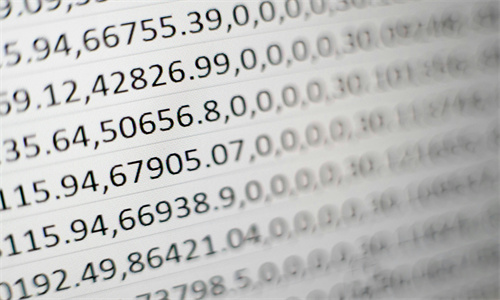
设置1英寸边距的具体方法取决于你正在使用的软件或设备。以下是一些常见软件和设备的设置方法: Microsoft Word1. 打开Word文档。2. 点击“布局”或“页...
设置1英寸边距的具体方法取决于你正在使用的软件或设备。以下是一些常见软件和设备的设置方法:
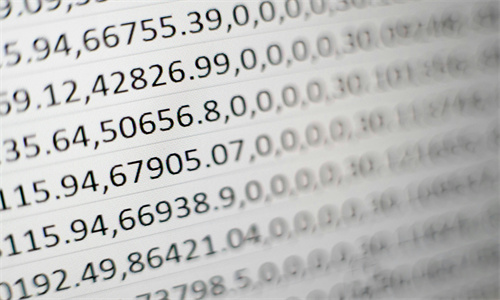
Microsoft Word
1. 打开Word文档。
2. 点击“布局”或“页面布局”选项卡。
3. 在“页面设置”组中,找到“页边距”下拉菜单。
4. 选择“自定义边距”。
5. 在弹出的“页面设置”对话框中,将上、下、左、右的边距都设置为“1英寸”。
6. 点击“确定”。
Google Docs
1. 打开Google Docs文档。
2. 点击工具栏上的“布局”。
3. 选择“页面设置”。
4. 在“页边距”选项中,选择“自定义边距”。
5. 将上、下、左、右的边距都设置为“1英寸”。
6. 点击“保存”。
Adobe InDesign
1. 打开InDesign文档。
2. 点击“窗口”>“文档设置”。
3. 在“边距和版面”选项卡中,将上、下、左、右的边距都设置为“1英寸”。
4. 点击“确定”。
Apple Pages
1. 打开Pages文档。
2. 点击“格式”>“页面”。
3. 在“边距”选项中,将上、下、左、右的边距都设置为“1英寸”。
4. 点击“确定”。
打印机设置
如果你需要在打印机上设置1英寸边距,通常需要在打印设置中进行调整:
1. 打开要打印的文档。
2. 点击“文件”>“打印”。
3. 在打印设置中,找到“边距”或“页面设置”选项。
4. 选择“自定义边距”或类似选项。
5. 将上、下、左、右的边距都设置为“1英寸”。
6. 点击“打印”。
请注意,不同软件和设备的设置选项可能会有所不同,但基本步骤是相似的。希望这些信息能帮助你设置1英寸边距。
本文链接:http://xinin56.com/bian/706178.html
上一篇:保研面试需要英语吗
下一篇:表格上下限数据限制如何设置